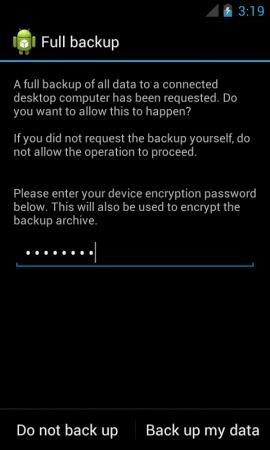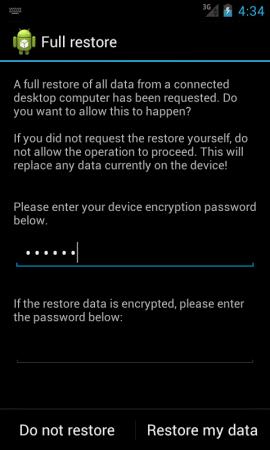Các thiết bị chạy Android 4.0 trở lên có thể được sao lưu từ Android SDK và lưu vào tệp trên PC của bạn. Quá trình này sẽ cho phép bạn đặt tất cả dữ liệu từ điện thoại vào một tệp sao lưu trên máy tính của bạn.
Sao lưu vào tệp trên PC Windows
Cài đặt phiên bản mới nhất của Công cụ SDK Android . Nếu bạn đã có Android Studio, hãy mở Android Studio và chọn " Trình quản lý SDK ". Kiểm tra “ Công cụ nền tảng SDK Android ” và cài đặt gói.
Khởi chạy Trình quản lý SDK , chọn tùy chọn “ Công cụ nền tảng SDK Android ”, sau đó chọn “ Cài đặt gói x… ”.
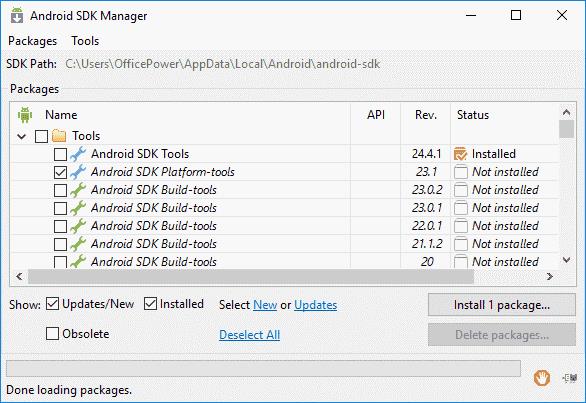
Trên thiết bị Android của bạn, đi tới “ Cài đặt ”> “ Giới thiệu về điện thoại / máy tính bảng “.
Nhấn vào “ Số bản dựng ” 7 lần cho đến khi thông báo “ Bạn hiện là nhà phát triển ”.
Trong “ Cài đặt ”> “ Tùy chọn nhà phát triển ”, hãy đặt “ Gỡ lỗi USB ” thành “ Bật ”.
Kết nối thiết bị Android của bạn với máy tính bằng cáp USB.
Mở lệnh với tư cách quản trị viên hoặc dấu nhắc đầu cuối và điều hướng đến nơi đặt ADB. Nó thường nằm trong “ C: \ Users \ username \ AppData \ Local \ Android \ sdk \ platform-tools \ “
Bạn có thể nhập một trong các lệnh này tùy thuộc vào loại thông tin bạn muốn sao lưu.
Sau khi bạn nhập một lệnh mong muốn và nhấn Enter , màn hình sau sẽ xuất hiện trên thiết bị của bạn.
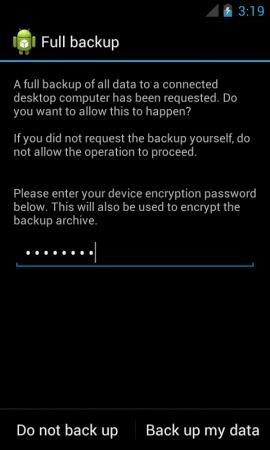
Cung cấp mật khẩu cho bản sao lưu của bạn. Bạn sẽ phải sử dụng mật khẩu này nếu bạn phải thực hiện khôi phục trong tương lai. Nhấn vào Sao lưu dữ liệu của tôi và dữ liệu sẽ bắt đầu chuyển.
Khôi phục từ tệp sao lưu
Nếu một ngày bạn cần khôi phục từ tệp sao lưu, bạn có thể chỉ cần sử dụng lệnh khôi phục adb . Ví dụ: adb restore C: \ Users \ username \ AppData \ Local \ Android \ sdk \ platform-tools \
Sau đó, bạn sẽ được nhắc nhập mật khẩu trên thiết bị.
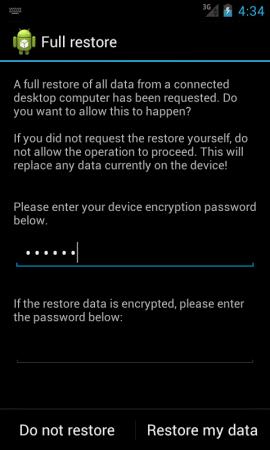

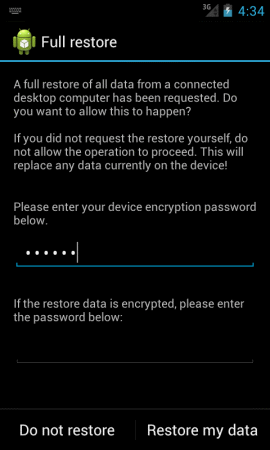
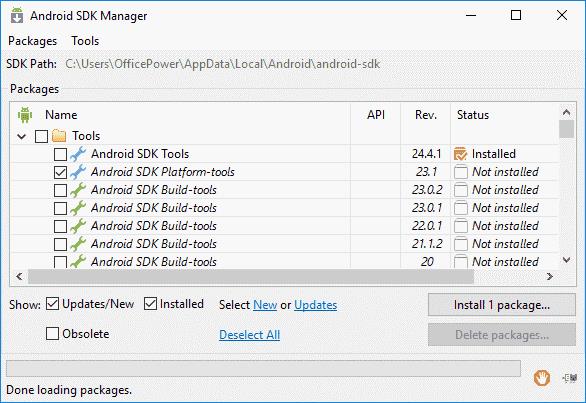
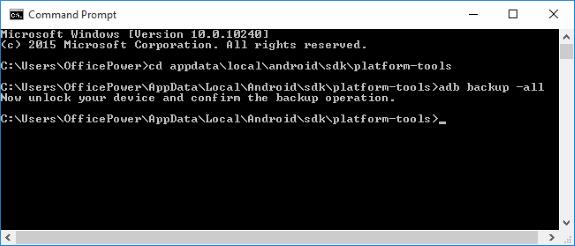 Dưới đây là một số công tắc khác mà bạn có thể sử dụng với lệnh:
Dưới đây là một số công tắc khác mà bạn có thể sử dụng với lệnh: